Cómo mostrar sólo mensajes o correos no leídos en Mozilla Thunderbird
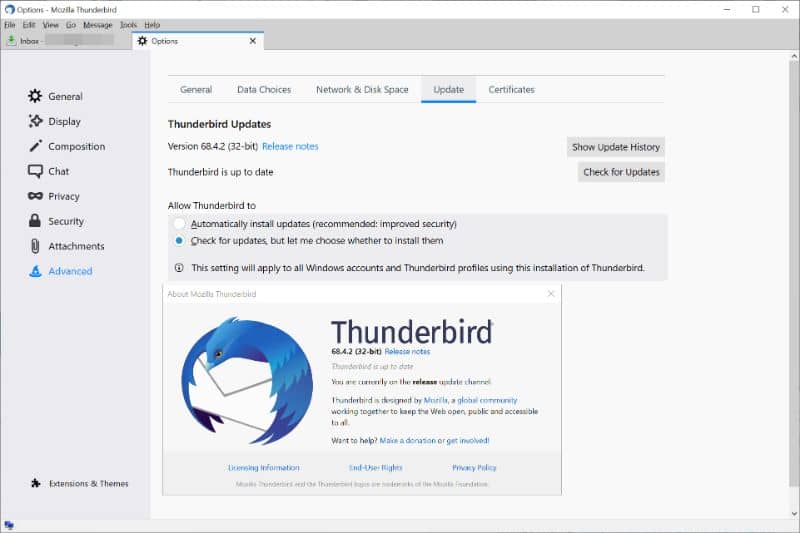
Algunas veces, dejamos de leer mensajes importantes ya que la carpeta que los almacena tiene una larga lista de mensajes que ya fueron leídos. En consecuencia, los mensajes leídos distraen nuestra atención. Existen métodos para resolver este problema y por esta razón en este artículo te explicamos Cómo mostrar sólo mensajes o correos no leídos en Mozilla Thunderbird
Cómo mostrar sólo mensajes o correos no leídos en Mozilla Thunderbird
Si deseas mostrar sólo los mensajes o correos no leídos en Mozilla Thunderbird para tener más atención hacia los nuevos mensajes, debes seguir el procedimiento que te explicamos a continuación.
Filtra los mensajes o correos no leídos solamente en Mozilla Thunderbird
Es posible ocultar los mensajes de lectura y ver únicamente los mensajes no leídos en Mozilla Thunderbird. Para lograrlo, primero debes descargar la aplicación de correo desde el sitio web oficial Thunderbird. Una vez que la instales, dirígete a la barra de herramientas y presiona el botón “Filtro rápido” el cual se encuentra sobre los mensajes.
Inmediatamente, aparecerá la barra de herramientas del filtro rápido donde deberás presionar el botón “No leído”. De esta forma, verás que los mensajes que ya has leído desaparecen de la lista y sólo quedarán allí los mensajes no leídos.
Vuelve a la lista de todos los mensajes (leídos y no leídos)
Si deseas ver los mensajes leídos de nuevo, simplemente presiona el botón “No leído” en la barra de herramientas y así verás la lista completa de mensajes (leídos y no leídos) eliminando el filtro.
Otra opción viable para mostrar los mensajes o correos no leídos
Puedes optar por otra opción sencilla para ver los mensajes no leídos en Mozilla Thunderbird. Ésta consiste en localizar la barra de menú del gestor de correo y seleccionar la opción “Ver”. Luego, haz clic en “Barras de herramientas” y “Personalizar”.
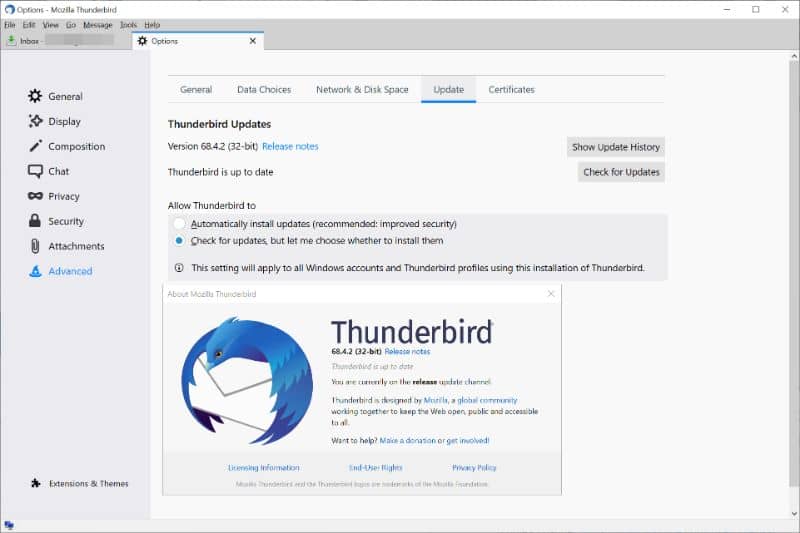
Posteriormente, verás una nueva ventana donde debes localizar “Vistas de correo” que se encuentra en la parte inferior de la lista de íconos. Haz clic sobre “Vistas de correo” y arrastra su ícono hacia la barra de herramientas.
Utiliza la opción 'Ver' para filtrar la lista de mensajes
Una vez que agregues el ícono a la barra de herramientas, presiona “Listo” a fin de cerrar la ventana “Personalizar”. Luego, accede al menú desplegable “Ver” y haz clic en la opción “No leídos” para poder filtrar únicamente este tipo de mensajes.
Visualiza los mensajes no leídos de todas las carpetas
También puedes acceder a todos los mensajes no leídos que se alojan en todas las carpetas. Para lograrlo, dirígete a la barra de menú y haz clic en “Ver”. Luego, elige “Carpeta” y haz clic en “No leídos”. Por consiguiente, podrás filtrar el contenido de todas las carpetas para acceder rápidamente a los mensajes no leídos.